Bạn đã bao giờ rơi vào tình huống dở khóc dở cười khi muốn chia sẻ WiFi cho bạn bè nhưng lại quên mất mật khẩu? Đừng lo, với iPhone chạy hệ điều hành iOS 16 trở lên, việc xem mật khẩu WiFi đang kết nối trở nên dễ dàng hơn bao giờ hết chỉ với vài thao tác đơn giản. Hãy cùng Gamethu.org khám phá ngay mẹo nhỏ cực kỳ hữu ích này nhé!
Tính Năng Ẩn Giúp Bạn Xem Mật Khẩu WiFi Ngay Trên iPhone
Apple luôn biết cách làm hài lòng người dùng bằng những tính năng tiện lợi được tích hợp khéo léo trong hệ điều hành iOS. Và tính năng xem mật khẩu WiFi trên iPhone cũng không phải là ngoại lệ. Thay vì phải cài đặt ứng dụng bên thứ ba hoặc loay hoay tìm kiếm trong router, bạn có thể dễ dàng xem lại mật khẩu WiFi đã lưu ngay trên chiếc iPhone của mình.
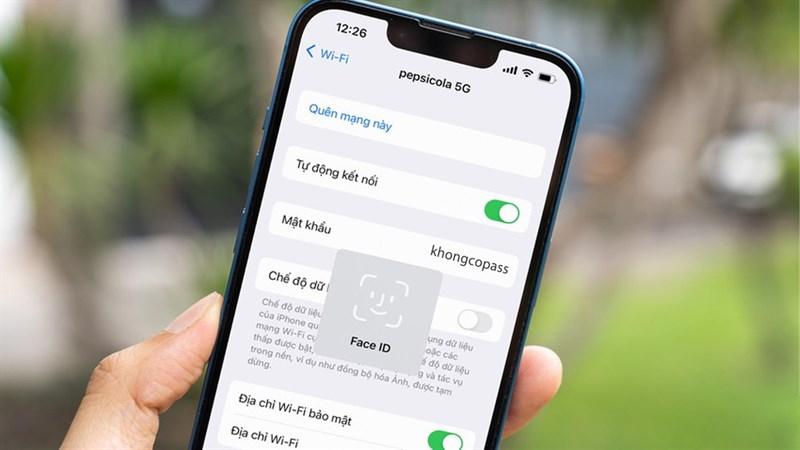 Cách xem mật khẩu WiFi đang kết nối trên iPhone
Cách xem mật khẩu WiFi đang kết nối trên iPhone
Giao diện cài đặt WiFi quen thuộc trên iPhone
Hướng Dẫn Chi Tiết Cách Xem Mật Khẩu WiFi Đang Kết Nối Trên iPhone
Chỉ với vài bước đơn giản, bạn đã có thể xem được mật khẩu WiFi đang sử dụng trên iPhone. Cùng theo dõi nhé!
Bước 1: Truy cập vào ứng dụng Cài đặt trên iPhone.
Bước 2: Chọn mục Wi-Fi.
Bước 3: Tìm đến tên mạng WiFi mà bạn đang kết nối và muốn xem mật khẩu. Nhấn vào biểu tượng chữ “i” bên cạnh tên WiFi đó.
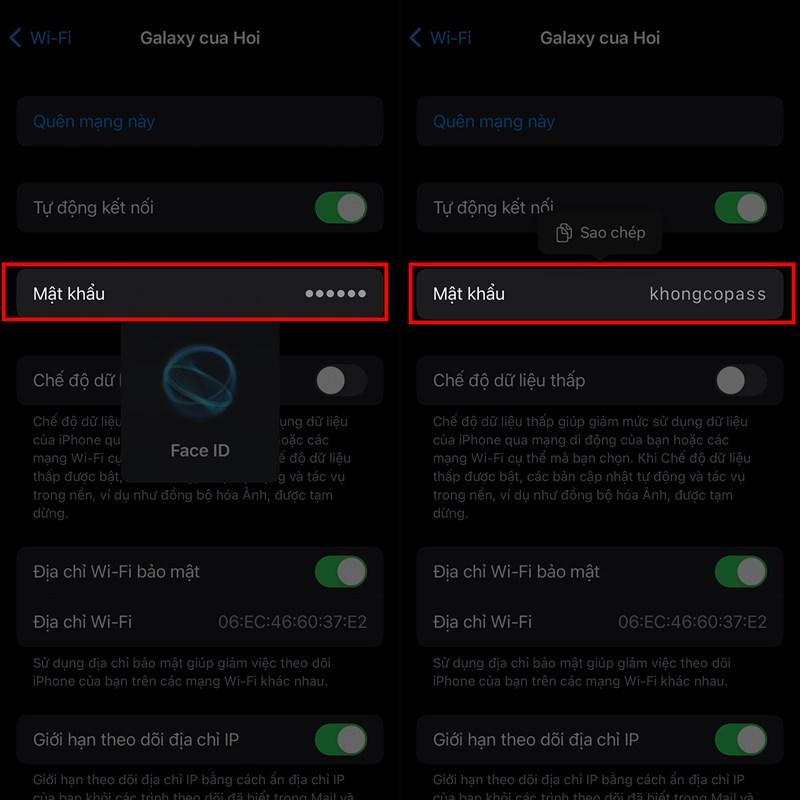 Cách xem mật khẩu Wi-Fi đang kết nối trên iOS 16
Cách xem mật khẩu Wi-Fi đang kết nối trên iOS 16
Chọn biểu tượng chữ “i” bên cạnh tên WiFi
Bước 4: Lúc này, bạn sẽ thấy mục Mật khẩu với các dấu chấm che đi. Nhấn vào mục này.
Bước 5: Xác thực bằng Face ID hoặc Touch ID để xem mật khẩu WiFi.
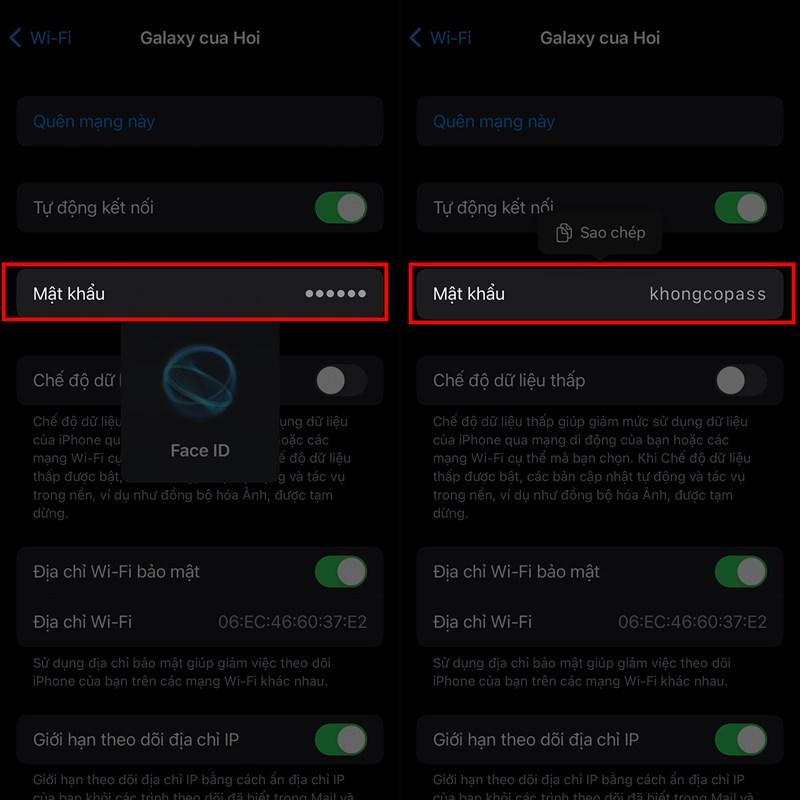 Cách xem mật khẩu Wi-Fi đang kết nối trên iOS 16
Cách xem mật khẩu Wi-Fi đang kết nối trên iOS 16
Xác thực bằng FaceID hoặc TouchID để xem mật khẩu
Vậy là bạn đã xem được mật khẩu WiFi đang sử dụng trên iPhone rồi đấy!
Lưu ý:
- Tính năng này chỉ khả dụng trên các thiết bị iPhone chạy hệ điều hành iOS 16 trở lên.
- Hãy đảm bảo rằng bạn đang sử dụng đúng tài khoản iCloud đã lưu mật khẩu WiFi trước đó.
Kết Luận
Việc xem mật khẩu WiFi đang kết nối trên iPhone chưa bao giờ dễ dàng đến thế. Hy vọng bài viết này đã mang đến cho bạn thông tin hữu ích. Đừng quên chia sẻ mẹo nhỏ này đến bạn bè và người thân nhé!